Επομένως, αντιμετωπίζετε προβλήματα με τη συσκευή σας Apple (iPhone, iPod, iPad, Mac) και πρέπει να ελέγξετε εάν η συσκευή εξακολουθεί να καλύπτεται από την εγγύηση. Σας καλύψαμε με αυτές τις συμβουλές για να ελέγξετε αυτές τις πληροφορίες γρήγορα και εύκολα!
Περιεχόμενα
- Σχετικά Άρθρα
-
Χρησιμοποιήστε τον σειριακό αριθμό και επικοινωνήστε με την Apple
- Βρείτε τον σειριακό αριθμό σας
-
Ελέγξτε την κάλυψη με την εφαρμογή υποστήριξης της Apple
- Σχετικές αναρτήσεις:
Σχετικά Άρθρα
- Πώς να συνομιλήσετε απευθείας με την υποστήριξη της Apple σήμερα
- Η Apple Care+ διαθέτει προαιρετική προστασία από απώλειες και κλοπή Εδώ είναι η συμφωνία και οι λεπτομέρειες
Χρησιμοποιήστε τον σειριακό αριθμό και επικοινωνήστε με την Apple
Εάν γνωρίζετε τον σειριακό αριθμό της συσκευής σας, είναι εύκολο να ελέγξετε την κάλυψή της χρησιμοποιώντας Ο ιστότοπος κάλυψης επιταγών της Apple.
Βρείτε τον σειριακό αριθμό σας
Υπάρχουν διάφοροι τρόποι για να εντοπίσετε τον σειριακό αριθμό σας (ή τον αριθμό IMEI, MEID, CDN και ICCID), ανάλογα με το προϊόν. ο αριθμός βρίσκεται συχνά στο πίσω μέρος της επιφάνειας της συσκευής σας, στο iTunes ή μέσα στο προϊόν.
Εάν η συσκευή σας λειτουργεί, μπορείτε επίσης να εντοπίσετε τον σειριακό αριθμό:
- Υπολογιστές Mac: από το παράθυρο Σχετικά με αυτό το Mac (Μενού Apple > Σχετικά με αυτό το Mac)
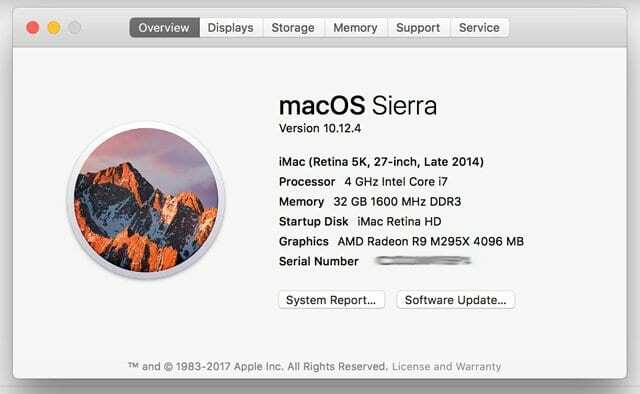 Συσκευές iOS (iPad, iPod, iPhone): Απλώς πατήστε Ρυθμίσεις > Γενικά > Πληροφορίες
Συσκευές iOS (iPad, iPod, iPhone): Απλώς πατήστε Ρυθμίσεις > Γενικά > Πληροφορίες
Εάν το προϊόν σας δεν λειτουργεί
Θα πρέπει να αναζητήσετε τον σειριακό αριθμό στην επιφάνεια της συσκευής (συνήθως ο σειριακός αριθμός είναι χαραγμένος στο πίσω μέρος της συσκευής όπως στο Apple Watch, το iPad και το iPhone). 
Μπορεί επίσης να βρεθεί στο τιμολόγιό σας, στο αρχικό σας κουτί. Οι σειρικοί αριθμοί εκτυπώνονται κοντά στις ετικέτες γραμμωτού κώδικα που συνοδεύουν τη συσκευή.
Και οι σειρικοί αριθμοί μπορούν επίσης να βρεθούν στο iTunes
Εάν θέλετε να δείτε τον σειριακό αριθμό σας στο iTunes:
- Εκκινήστε το iTunes και μετά επιλέξτε iTunes > Προτιμήσεις (Mac) ή επιλέξτε Επεξεργασία > Προτιμήσεις (Windows)
- Κάντε κλικ στις συσκευές
- Τοποθετήστε το ποντίκι ή πατήστε πάνω από τα προηγούμενα αντίγραφα ασφαλείας για να εμφανιστεί ο σειριακός αριθμός
Ελέγξτε την κάλυψη με την εφαρμογή υποστήριξης της Apple
Μια άλλη επιλογή είναι να χρησιμοποιήσετε την εφαρμογή υποστήριξης Apple για να δείτε τις πληροφορίες εγγύησης σε συσκευές που σχετίζονται με το Apple ID σας.
- Ανοίξτε την εφαρμογή υποστήριξης της Apple (ή κατεβάστε και εγκαταστήστε την)
- Πατήστε την επιλογή Λογαριασμός από το κάτω μενού.
- Εάν δεν έχετε συνδεθεί με το Apple ID σας, συνδεθείτε
- Πατήστε την επιλογή κάλυψης ελέγχου.
- Η Apple παραθέτει όλες τις συσκευές που σχετίζονται με το Apple ID σας
- Πατήστε τη συσκευή που θέλετε να ελέγξετε για να δείτε την τρέχουσα κατάσταση εγγύησης και την ημερομηνία λήξης της, αν εξακολουθεί να είναι υπό εγγύηση
- Εάν η εγγύηση έχει ήδη λήξει, εμφανίζεται ένα προειδοποιητικό σήμα

Με εμμονή με την τεχνολογία από την πρώιμη άφιξη του A/UX στην Apple, ο Sudz (SK) είναι υπεύθυνος για τη διεύθυνση σύνταξης του AppleToolBox. Βρίσκεται έξω από το Λος Άντζελες, Καλιφόρνια.
Η Sudz ειδικεύεται στην κάλυψη όλων των πραγμάτων για το macOS, έχοντας αναθεωρήσει δεκάδες εξελίξεις στο OS X και στο macOS όλα αυτά τα χρόνια.
Σε μια προηγούμενη ζωή, ο Sudz εργάστηκε βοηθώντας εταιρείες του Fortune 100 με τις φιλοδοξίες τους για την τεχνολογία και τον επιχειρηματικό μετασχηματισμό.